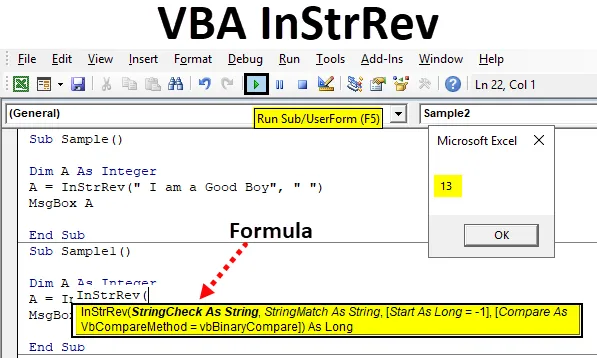
Funzione VBA InStrRev
Conoscere il verificarsi di una stringa in un'altra stringa può essere molto utile mentre si lavora con i dati quotidiani. Ovviamente, possiamo farlo manualmente calcolando l'occorrenza della stringa in un'altra stringa, ma il compito sarebbe molto pesante. Quindi per semplificare abbiamo una funzione in VBA che è conosciuta come INSTRREV che viene utilizzata per trovare l'occorrenza.
Come spiegato sopra, INSTRREV in Excel VBA viene utilizzato per trovare un'occorrenza di una stringa in un'altra stringa. Questa funzione trova la prima occorrenza di una stringa nella stringa di destinazione e restituisce il valore. Ora dobbiamo ricordare che in quanto fornisce la ricorrenza della stringa, quindi il valore restituito è numerico. Inoltre, poiché si tratta di una funzione di confronto, così come altre funzioni in VBA, esistono tre metodi di confronto di base.
Sintassi di InStrRev in Excel VBA
La sintassi per la funzione VBA InStrRev in Excel è la seguente:

Adesso analizziamo la sintassi e scopriamola, String è la stringa principale da cui vogliamo trovare la ricorrenza di una sottostringa, Start è la ricorrenza numerica che forniamo alla stringa. Se non viene fornito alcun parametro di avvio, la funzione inizia a cercare una stringa dalla fine di esso. E confrontare è il metodo di confronto che forniamo alla funzione. Esistono tre tipi di confronto per questa funzione:
- Per utilizzare l'opzione Confronta che è (-1). È anche noto come VbUseCompareOption.
- Per utilizzare il confronto binario che è (0). È anche noto come VbBinaryCompare.
- Per utilizzare Text Compare che è (1). È anche noto come VbTextCompare.
Ancora una volta se non viene fornita nessuna delle opzioni di confronto, la funzione la considera automaticamente come un confronto binario.
Ora usiamo questa funzione in alcuni esempi e guardiamo come usare questa funzione.
Come usare Excel VBA InStrRev?
Ora proviamo con alcuni esempi su VBA InStrRev in Excel.
Puoi scaricare questo modello VBA InStrRev Excel qui - Modello VBA InStrRev ExcelEsempio n. 1 - VBA InStrRev
Facciamo un esempio del fatto che la nostra stringa è "I am a Good Boy" e troviamo l'occorrenza del carattere "" che è spazio.
Passo 1: Ora prima di passare a VBA, abilita prima VBA quindi vai alla sezione del codice nella sezione dello sviluppatore per fare clic su Visual Basic.
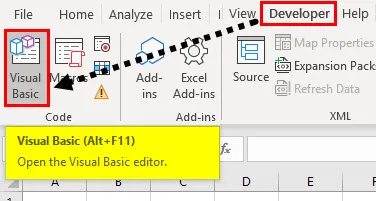
Passo 2: Una volta che entriamo nell'editor VB che possiamo vedere nella sezione dell'intestazione, c'è un'opzione di inserimento. Inserire un nuovo modulo da quell'opzione come mostrato di seguito.
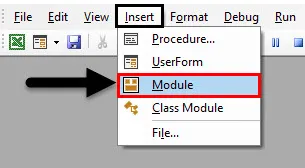
Passaggio 3: Ora iniziamo la nostra sottoprocedura nel modulo come mostrato di seguito.
Codice:
Campione secondario () End Sub
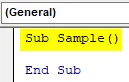
Passaggio 4: ora dichiarare una variabile come un numero intero che conterrà il valore di output della funzione per noi.
Codice:
Sottocampione () Dim A come numero intero finale
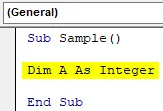
Passaggio 5: ora nella variabile utilizzare la funzione INSTRREV per trovare l'occorrenza di "" nella stringa "I am a Good Boy" come segue.
Codice:
Esempio secondario () Dim A come intero A = InStrRev ("I am a Good Boy", "") End Sub
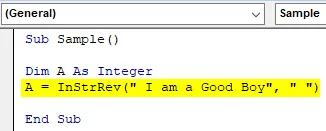
Passaggio 6: ora visualizzare il valore memorizzato nella variabile A utilizzando la funzione msgbox.
Codice:
Esempio secondario () Dim A come intero A = InStrRev ("I am a Good Boy", "") MsgBox A End Sub
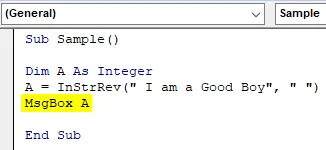
Passaggio 7: eseguiamo il codice sopra per ottenere il seguente risultato.
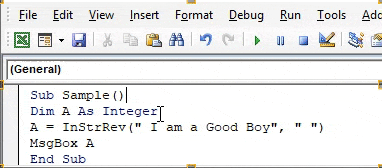
Otteniamo il risultato come 13 perché non abbiamo fornito la posizione iniziale alla funzione, quindi ha calcolato automaticamente l'occorrenza dalla fine e quindi il risultato. Si è constatato che ““ è sulla 13a posizione della stringa quando la cerchiamo dalla fine.
Esempio n. 2 - VBA InStrRev
Nell'esempio sopra, non abbiamo fornito alcuna posizione iniziale alla stringa. Forniamo questa volta in questo esempio. Scopriamolo dalla seconda posizione dove si trova il "" nella stringa.
Passaggio 1: inserire un nuovo modulo da quell'opzione come mostrato di seguito.
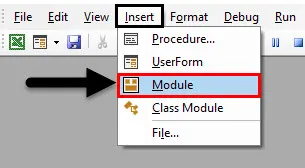
Passaggio 2: definiamo nuovamente una sottoprocedura per il nostro secondo esempio.
Codice:
Sub Sample1 () End Sub
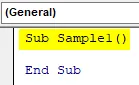
Passaggio 3: dichiarare un'altra variabile intera per l'esempio.
Codice:
Sub Sample1 () Dim A As Integer End Sub
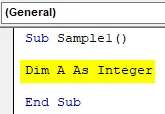
Passaggio 4: Ora nella variabile A, troviamo la ricorrenza del ““ dalla seconda posizione usando la funzione INSTRREV come segue.
Codice:
Sub Sample1 () Dim A As Intero A = InStrRev ("I am a Good Boy", "", 2) End Sub

Passaggio 5: ora utilizza la funzione msgbox per visualizzare il valore memorizzato in A.
Codice:
Sub Sample1 () Dim A As Intero A = InStrRev ("I am a Good Boy", "", 2) MsgBox A End Sub
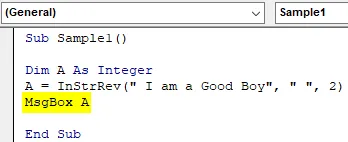
Passaggio 6: ora esegui il codice sopra per scoprire il risultato di seguito come mostrato di seguito,
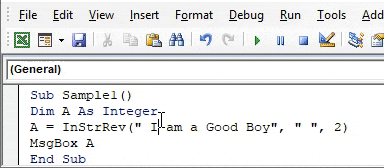
Otteniamo 1 come risultato quando contiamo 2 otteniamo I e dopo una posizione otteniamo l'occorrenza di ““.
Esempio n. 3 - VBA InStrRev
In questo esempio usiamo i metodi di confronto. Abbiamo una stringa "India is the Best" e cerchiamo di trovare la stringa "E" utilizzando metodi di confronto sia binari che testuali.
Passaggio 1: nello stesso modulo 1, scrivere un'altra sottoprocedura per esempio 3.
Codice:
Sub Sample2 () End Sub
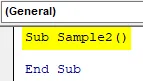
Passaggio 2: Definiamo due variabili come Integer che conterrà il valore per la ricorrenza della stringa E nel confronto testo e binario rispettivamente.
Codice:
Sottocampione2 () Dim A, B come numero intero finale
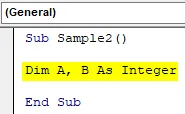
Passaggio 3: Nella variabile A usiamo la funzione INSTRREV con il confronto del testo come segue.
Codice:
Sub Sample2 () Dim A, B Come numero intero A = InStrRev ("India is the Best", "E",, vbTextCompare) End Sub
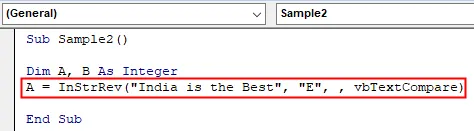
Passo 4: ora visualizza il valore memorizzato in A usando la funzione msgbox.
Codice:
Sub Sample2 () Dim A, B Come intero A = InStrRev ("India is the Best", "E",, vbTextCompare) MsgBox A End Sub
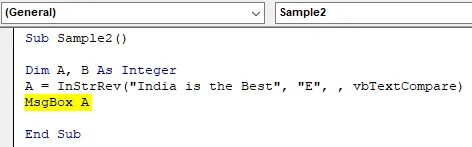
Passaggio 5: nella variabile B utilizziamo il confronto binario per la stessa stringa come segue.
Codice:
Sub Sample2 () Dim A, B Come intero A = InStrRev ("L'India è il migliore", "E",, vbTextCompare) MsgBox AB = InStrRev ("L'India è il migliore", "E",, vbBinaryCompare) MsgBox B End Sub
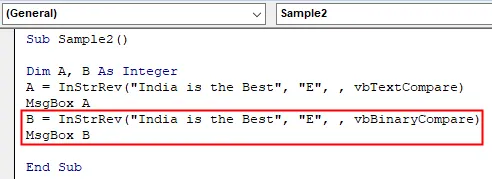
Passaggio 6: eseguire il codice precedente per trovare il primo risultato memorizzato nella variabile A, che è il seguente.
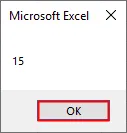
Passaggio 7: premere OK per visualizzare il risultato memorizzato nella variabile B.
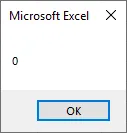
Otteniamo 0 come risultato del confronto binario perché nella nostra stringa "e" è presente non "E". Nei valori binari entrambi sono diversi. Quindi se un valore non viene trovato nella stringa otteniamo un risultato come 0.
Cose da ricordare
- Il valore restituito da questa funzione è numerico.
- Se la sottostringa non viene trovata, il valore restituito è 0.
- La posizione iniziale è facoltativa. Se non viene fornito, per impostazione predefinita la funzione cerca l'occorrenza dalla fine della stringa.
- I metodi di confronto sono anche opzionali.
Articoli consigliati
Questa è una guida a VBA InStrRev. Qui discutiamo come usare Excel VBA InStrRev insieme ad esempi pratici e template Excel scaricabili. Puoi anche consultare i nostri altri articoli suggeriti:
- Lavorare con VBA Active Cell
- Eliminazione di una riga in VBA
- Come utilizzare Excel VBA Transpose?
- Come risolvere l'errore 1004 utilizzando VBA